win8旗舰版系统安装教程
- 分类:win8 发布时间: 2016年11月25日 05:00:01
今天小编要为网友们带来win8旗舰版系统安装教程,因为最近有非常多的网友给小编留言问我有没有windows8旗舰版系统安装方法,他们都想要安装win8旗舰版系统。作为万能的小编怎么可能会没有windows8旗舰版安装教程。下面小编就把win8旗舰版系统安装教程提供给大家。
将制作好的大白菜u盘启动盘插入usb接口(台式用户建议将u盘插在主机机箱后置的usb接口上),然后重启电脑,出现开机画面时,通过使用启动快捷键引导u盘启动进入到大白菜主菜单界面,选择“【02】大白菜Win8PE标准版(新机器)”回车确认。如下图所示
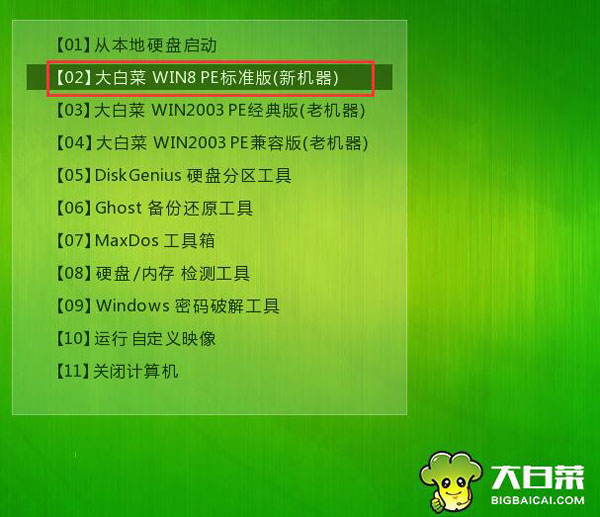
win8旗舰版系统安装教程图一
第二步登录大白菜装机版pe系统桌面,系统会自动弹出大白菜PE装机工具窗口,点击“浏览(B)”进入下一步操作。如下图所示

win8旗舰版系统安装教程图二
第三步点击打开存放在u盘中的ghost win7系统镜像包,点击“打开(O)”后进入下一步操作。如下图所示
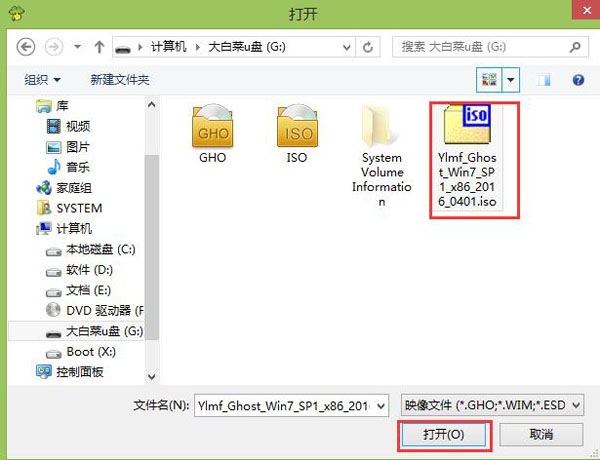
win8旗舰版系统安装教程图三
第四步等待大白菜PE装机工具提取所需的系统文件后,在下方选择一个磁盘分区用于安装系统使用,然后点击“确定(Y)”进入下一步操作。如下图所示

win8旗舰版系统安装教程图四
第五步点击“确定(Y)”进入系统安装窗口。如下图所示
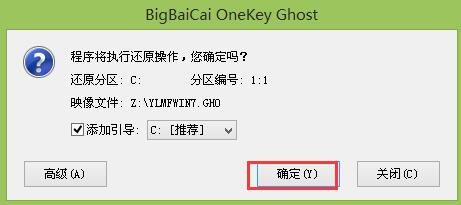
win8旗舰版系统安装教程图五
第六步此时耐心等待系统文件释放至指定磁盘分区的过程结束。如下图所示
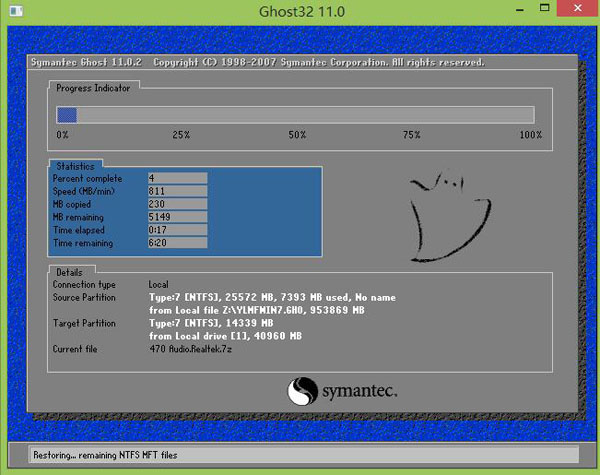
win8旗舰版系统安装教程图六
第七步释放完成后,电脑会重新启动,稍后将继续执行安装win7系统后续的安装步骤,所有安装完成之后便可进入到win7系统桌面。如下图所示,不会重装系统的网友可以参考如何用u盘重装系统讲解教程。

win8旗舰版系统安装教程图七
综上所述的全部内容就是小编为网友们带来的win8旗舰版系统安装教程了,windows8旗舰版系统不仅非常好用,而且安装起来也很简单。网友们只要按照win8旗舰版系统安装教程提供的步骤细心安装,一定可以成功安装windows8旗舰版系统的。
猜您喜欢
- 无法访问,详细教您怎么解决workgroup..2018/05/30
- 金士顿u盘量产工具使用说明..2016/11/04
- 雷蛇电脑一键重装系统win8教程..2019/10/14
- 详细教您nfc功能是什么2019/02/18
- 联想z470网卡驱动,详细教您怎么联想z4..2017/12/23
- u盘文件系统_详细教您U盘文件系统的特..2017/12/13
相关推荐
- 0x000000ED,详细教您电脑出现STOP:0x0.. 2018-07-26
- 小编教你笔记本电脑没有声音该怎么办.. 2017-09-23
- 雨林木风重装系统win7的方法.. 2016-12-18
- bios密码怎么设置 2019-12-19
- 一键优化,详细教您手机怎么优化.. 2018-03-21
- 告诉你docx文件有什么打开 2019-03-01



